Midjourney V7 AI 圖片生成器
將文字提示或參考圖片轉化為創意且高品質的藝術作品。Midjourney V7 模型適合概念設計、產品圖片、行銷素材與社群內容。立即在 GoEnhance AI 體驗,幾秒鐘生成驚豔圖片。
立即試用 Midjourney 圖片
Midjourney V7 主要特色

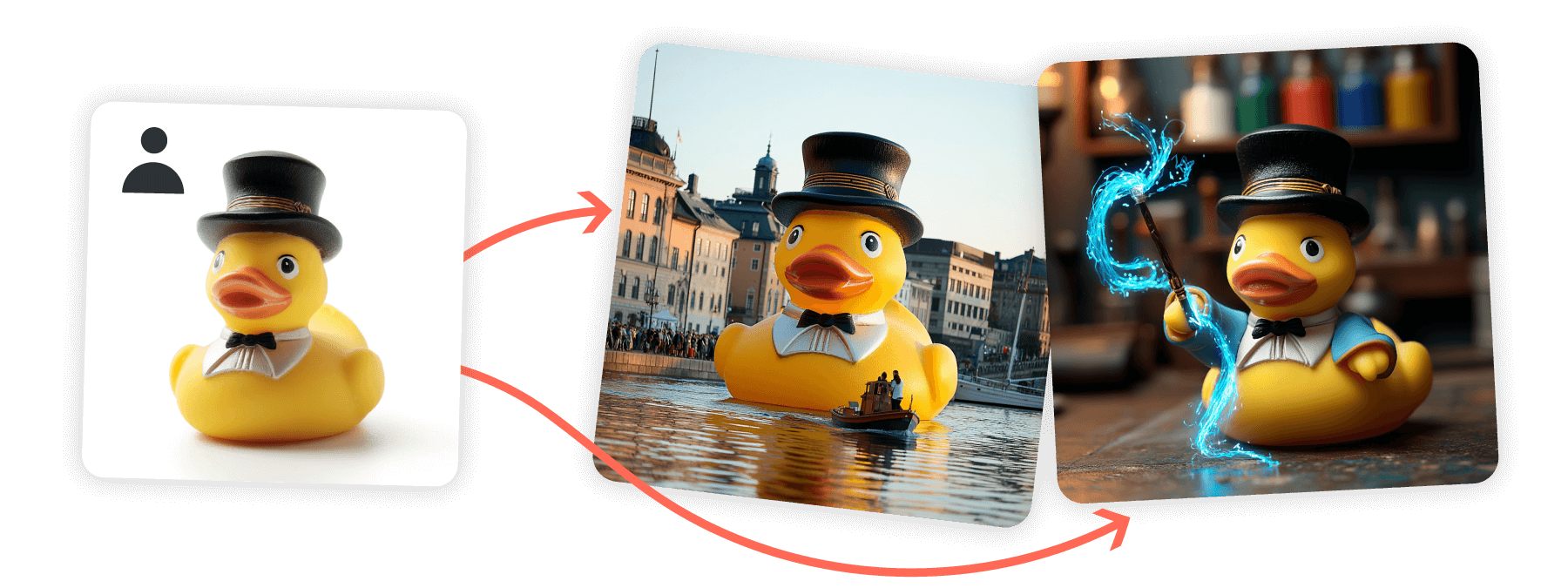
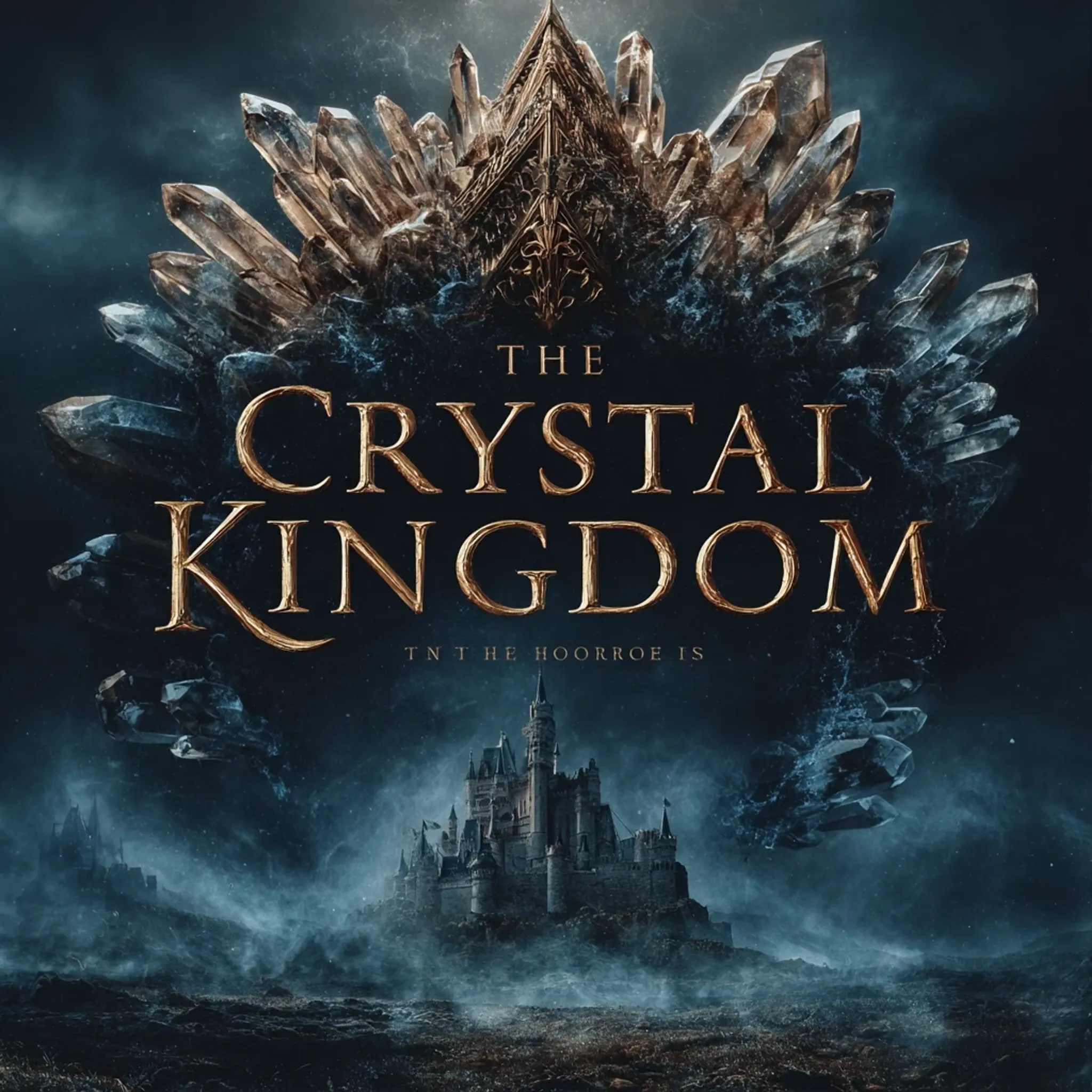
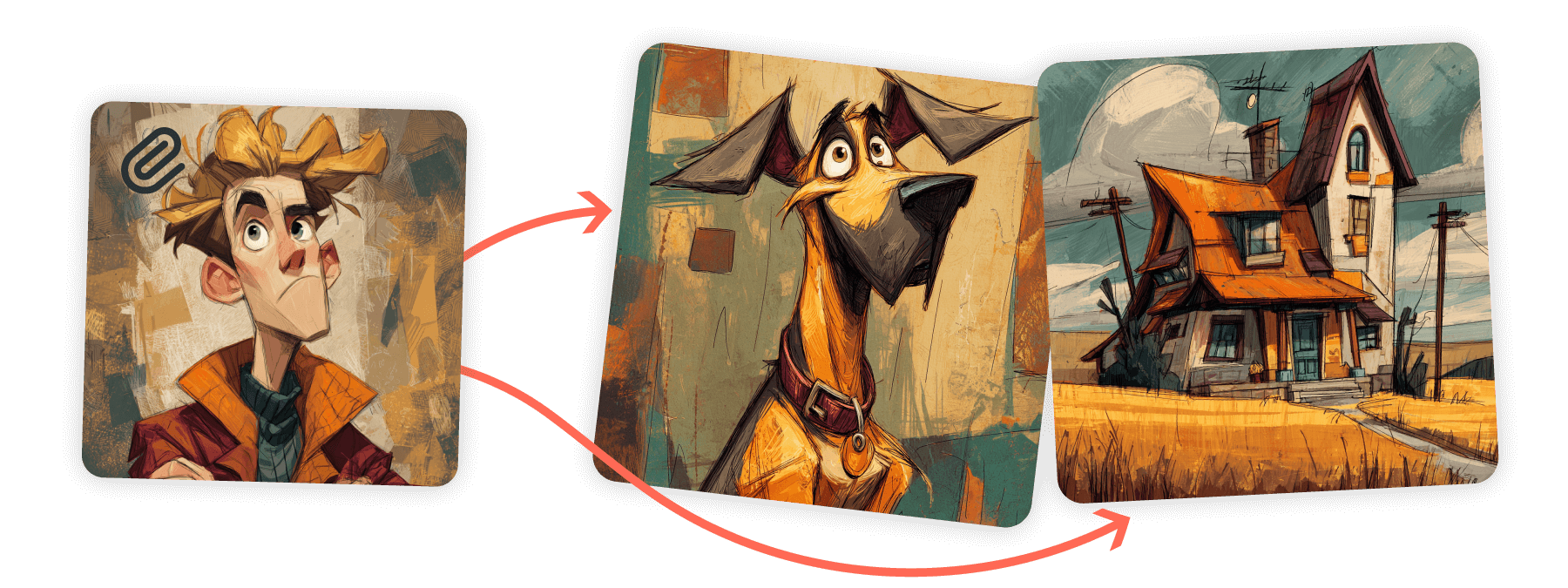
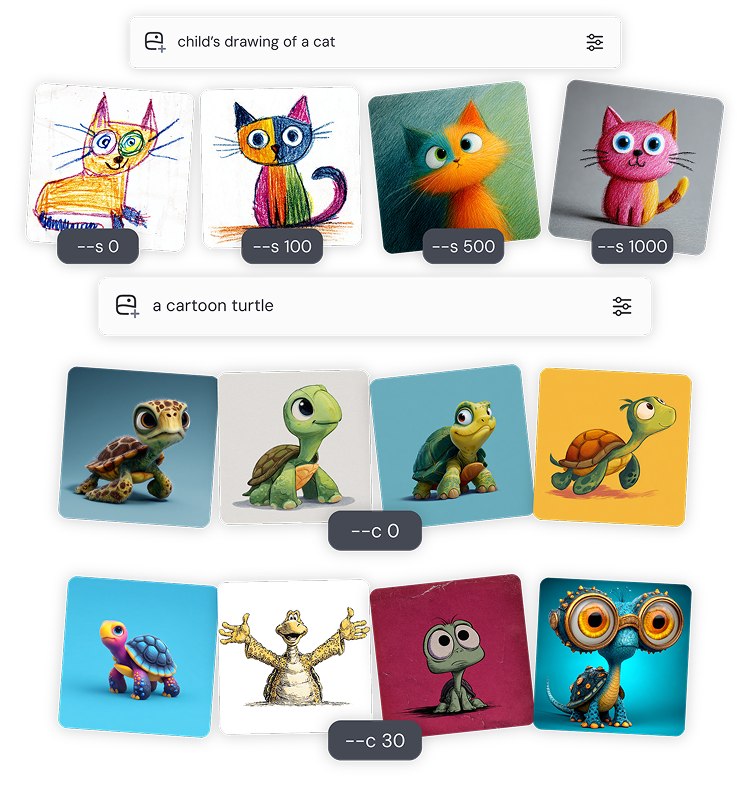
如何在 GoEnhance AI 使用 Midjourney 圖片生成器
01
選擇模型
打開 AI 圖片生成器 並選擇 Midjourney 圖片模型。
02
輸入或上傳
輸入詳細的提示詞,或上傳參考圖片以指導構圖與風格。
03
調整參數
使用 Stylize、Chaos、長寬比、Seed 或 Tile 來符合品牌或創意需求。
Midjourney 圖片提示詞技巧
1
結構化你的提示詞
分層思考:主體 • 媒介 • 環境 • 光影 • 色彩 • 氛圍 • 構圖。越清楚,越能掌握生成結果。
2
保持簡潔
簡短且專注的詞句通常能生成最佳效果。避免冗長清單——簡潔的提示詞能幫助 Midjourney 更快理解你的想法。
3
選擇合適的詞彙
使用具體而生動的詞語。例如,不要只用「大」,可以改成「巨大」、「龐大」。像「三隻貓」這樣的具體數字,比模糊的複數詞更有效。
4
專注於你想要的內容
描述你希望看到的畫面,而不是不想要的。若要排除元素,請使用 --no 參數,而不是用否定描述。
5
使用 Seed 保持一致性
在多張圖片中重複使用相同的 Seed 或參考圖,可以確保角色、色彩與風格一致。
6
長寬比與圖案
透過 1:1、3:4、16:9 等比例控制構圖,並可使用 Tile 生成無縫平鋪圖案。
文生圖 / 圖生圖 生成
透過 Midjourney,您可以從文字提示與參考圖片生成極具真實感的藝術作品。V7 模型提升了提示理解、畫面一致性與紋理細節,特別在手部、人物與物件上更精準。
| 提示詞 | 生成圖片 |
|---|---|
一位穿著發光霓虹太空服的宇航員在溫馨的日式茶屋裡喝茶,木質室內,掛滿燈籠,茶杯冒著熱氣,電影級光影。 |  |
 將城市街道轉換為未來夜景版本 — 霓虹燈光、細緻行人、都市深度與金屬質感。 |  |
Frequently Asked Questions
什麼是 Midjourney AI 圖片生成器?
+
可以在多張圖片保持一致風格嗎?
+
可以控制哪些參數?
+
有哪些可用的長寬比?
+
有免費試用嗎?
+
這是官方的 Midjourney 圖片模型嗎?
+